Як повністю перевстановити Windows XP?
Швидше за все, у кожного сучасного користувача комп'ютера рано чи пізно виникає потреба в переустановкеWindowsXP.
Постійна установка і видалення різних програм, скачування нових файлів, ходіння по Інтернету - все це призводить до того, що незабаром комп'ютер починає працювати повільно, на ньому з'являється багато незрозумілих нам файлів, місця на системному диску з якихось причин теж практично не залишилося. Постійні помилки, можливо ще і віруси, просто дістали!
Всі ці причини говорять про те, що прийшла пора повністю перевстановити систему. У цьому уроці я вам розповім і на картинках покажу, як перевстановити Windows XP. Насправді це не так складно, багатьох початківців користувачів лякає сама фраза перевстановлення Windows XP самому, але запевняю Вас, спробувавши один раз, Вам більше не доведеться нікого просити або викликати майстра, щоб Вам переустановили систему!
Давайте вже почнемо!
Підготовка до повної перевстановлення Windows XP
По-друге. нам потрібно зробити так, щоб наш комп'ютер завантажувався не так як завжди з жорсткого диска, а так щоб він завантажувався з звичайного DVD диска з приводу. Адже коли ми вставимо в привід диск з операційною системою, то саме звідти буде зчитуватися інформація і копіюватися файли необхідні для установки Windows XP. Щоб поставити завантаження зі звичайного диска, потрібно зайти в BIOS і поставити на перше місце завантаження з CDROM. Хоча це і не є обов'язковим, BIOS сама "побачить" що в дисководі диск, і почне завантаження прямо з нього.
Повна перевстановлення Windows XP
Чекаємо. Перше, що ми повинні побачити - синій екран в лівому кутку, якого буде текст «Установка Windows».
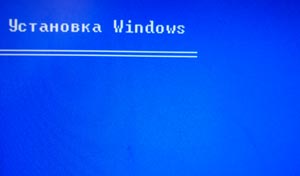
Через кілька секунд з'являється програма установки. Для початку установки Windows XP нам потрібно натиснути введення, тобто натискаємо на клавіатурі «Enter».
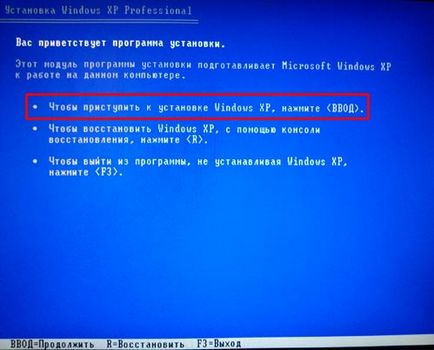
Йде початок установки.
Далі нам потрібно прийняти умови ліцензійної угоди натиснувши клавішу «F8».
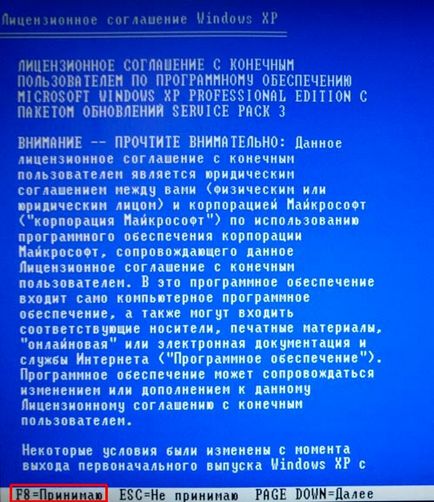
Якщо вам на даний момент потрібно перевстановити Windows XP. тобто це не перша установка системи на новий жорсткий диск і у вас є стара операційна система. То в такому разі у нас програма установки запропонує відновити стару копію Windows. Але так як нам це не потрібно ми просто натискаємо клавішу «Esc». ми будемо встановлювати Windows по-новому.
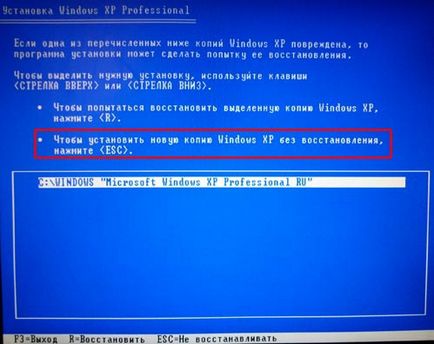
На наступному етапі нам потрібно вибрати розділ жорсткого диска, куди буде встановлена Windows XP. Зазвичай це диск «C». Виділяємо потрібний нам розділ, використовуючи стрілки на клавіатурі, і натискаємо кнопку «Enter».

Далі нам кажуть, що не рекомендується встановлювати кілька систем в один розділ. Але далі ми будемо видаляти стару систему, так що тут натискаємо клавішу «С». для продовження установки.

Тепер у нас є кілька варіантів для продовження! Ми можемо продовжити процедуру і не форматувати диск, тоді у нас буде дві системи, стара і нова! Але для успішної установкіWindowsXP я рекомендую форматувати системний жорсткий диск, щоб все з нього було видалено!
Також тут є два способи форматування, швидке і просте. Рекомендую вибрати звичайне, хоч воно і не багато довше йде по часу, але воно краще. Виділяємо стрілками і натискаємо продовжити - клавіша «Enter».
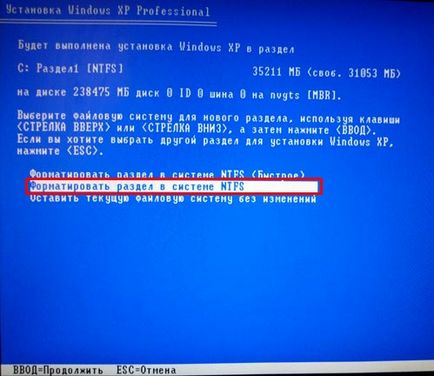
Підтверджуємо форматування диска, натиснувши англійську клавішу «F».
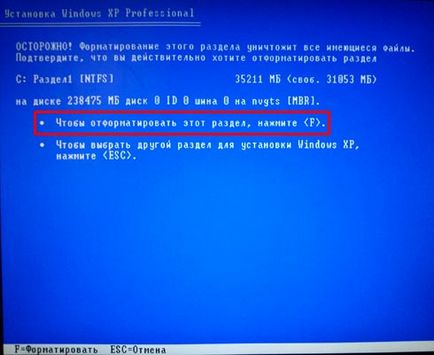
Чекаємо, поки йде форматування диска. При виборі швидкого форматування воно триває близько хвилини, а звичайного - хвилин 10.

Після форматування, програма установки почне копіювати потрібні файли для установки Windows XP.

Потім відбудеться перезавантаження комп'ютера.

І тоді вже почнеться основна установка операційної системи.

В процесі у нас будуть з'являтися деякі вікна. Через кнопку «Налаштувати» можна змінити мову клавіатури за замовчуванням і регіональні стандарти.
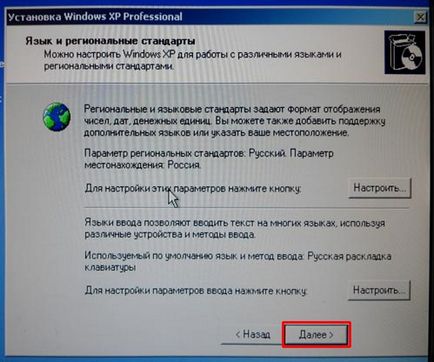
Далі нам потрібно ввести ім'я головного користувача комп'ютера.
І також ім'я комп'ютера.

Ввести дату, часовий пояс. У всіх вікнах ми натискаємо кнопку «Далі».
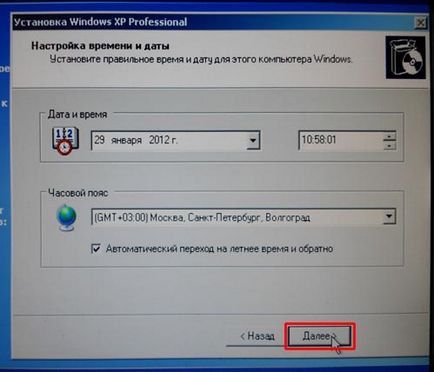
Після основної установки, почнеться «Завершення установки».
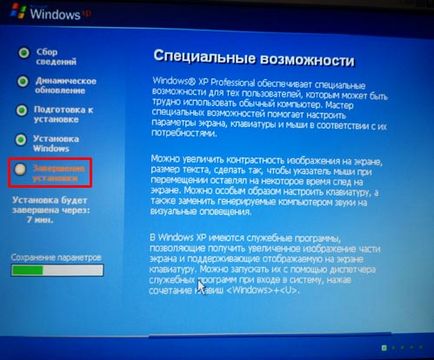
Коли перевстановлення Windows XP буде завершена, комп'ютер перезавантажитися і запуститися новенька щойно встановлена система!
Ось і все у нас готове! Ось таким чином можна перевстановити Windows XP на будь-якому комп'ютері. Насправді це не складно. Допоможе здійснити повторне операційної системи добігає кінця.
А мені залишається лише Вас привітати. Ви навчилися встановлювати заново Windows XP.